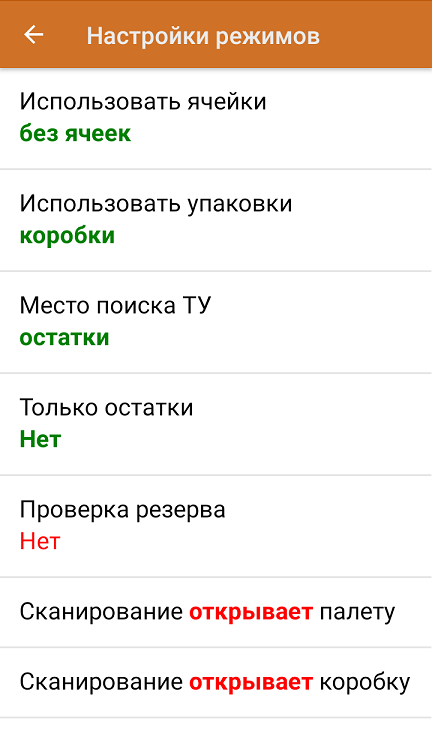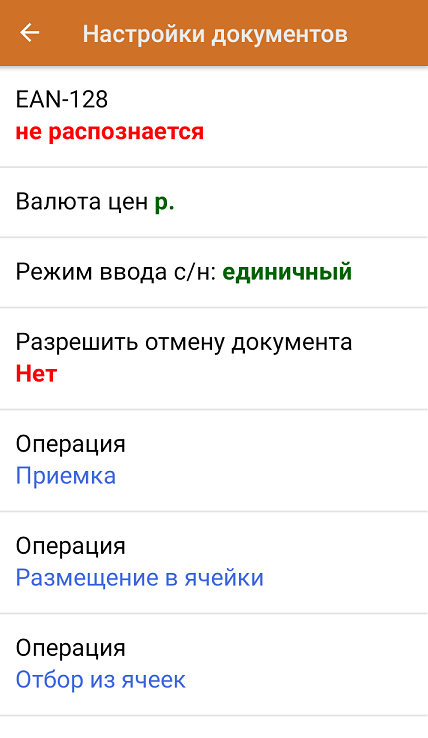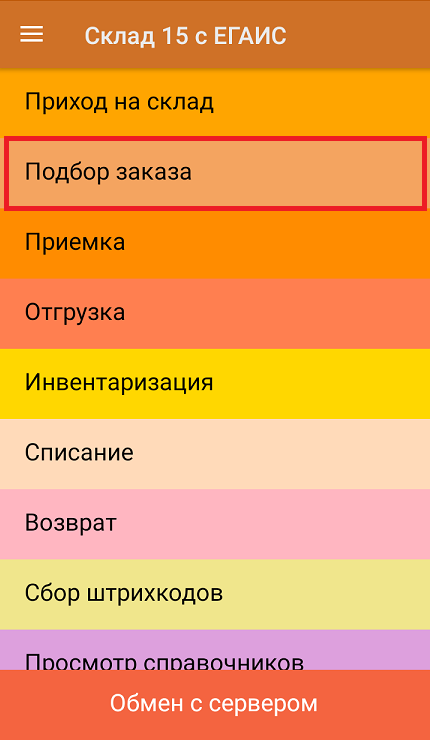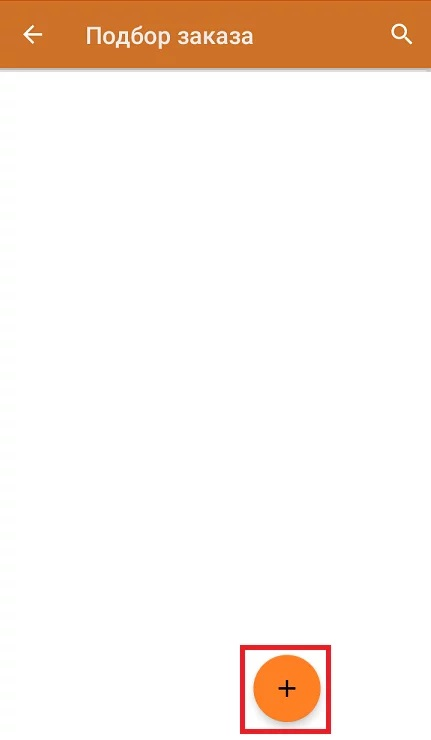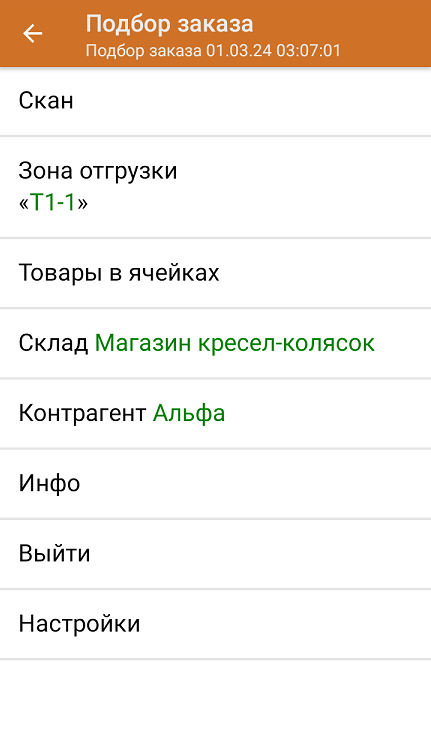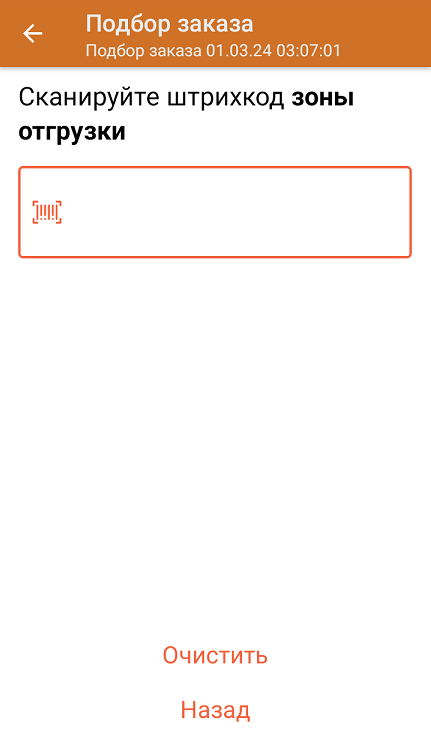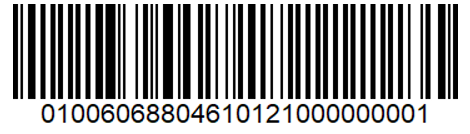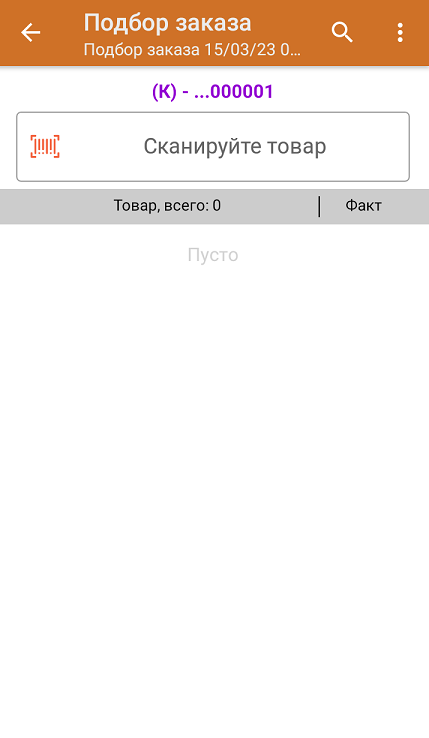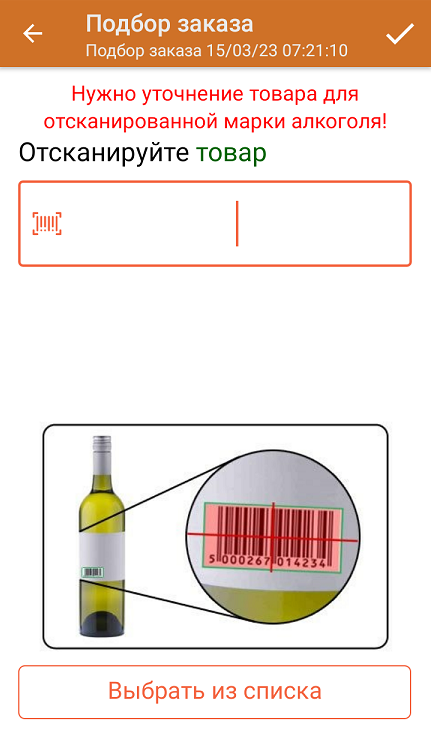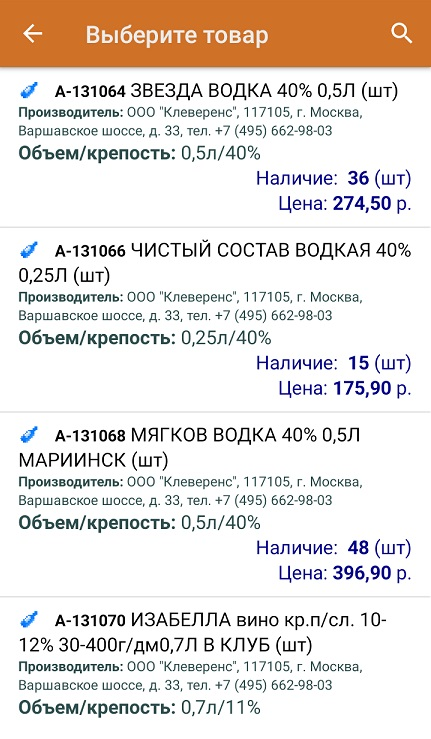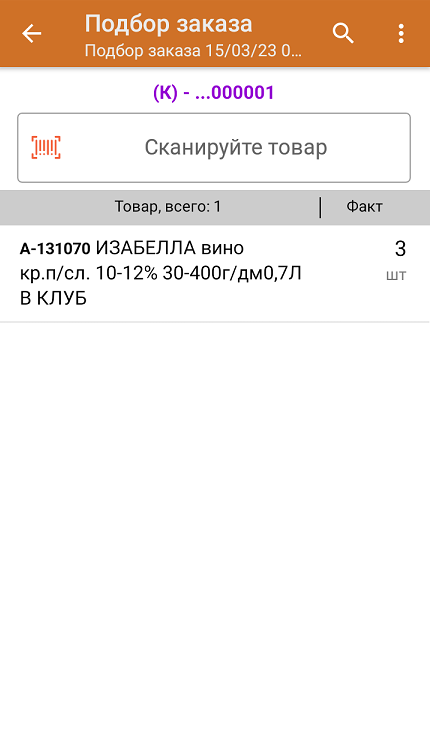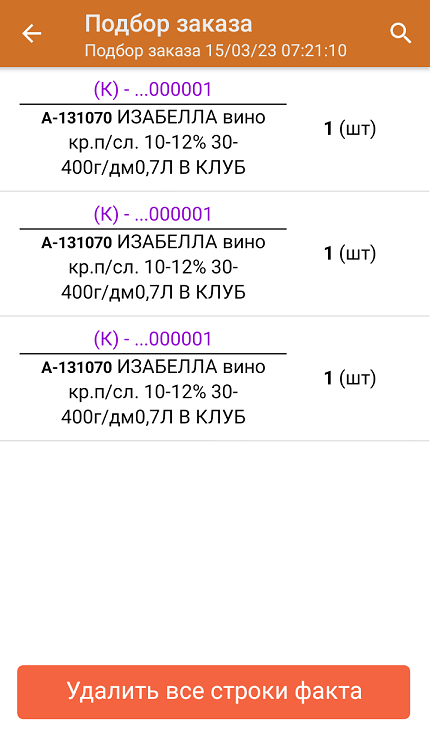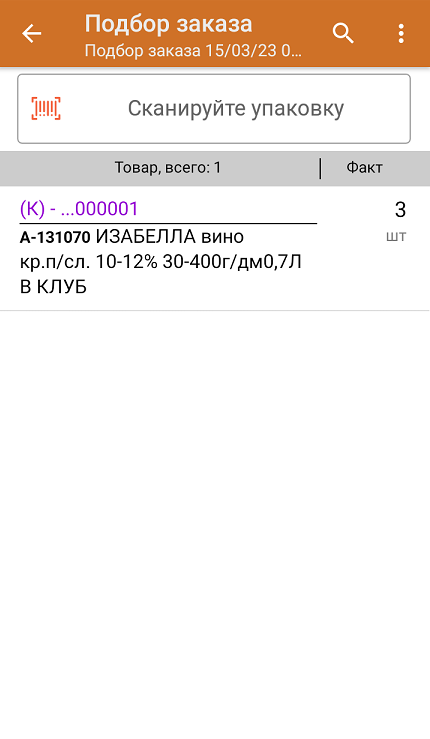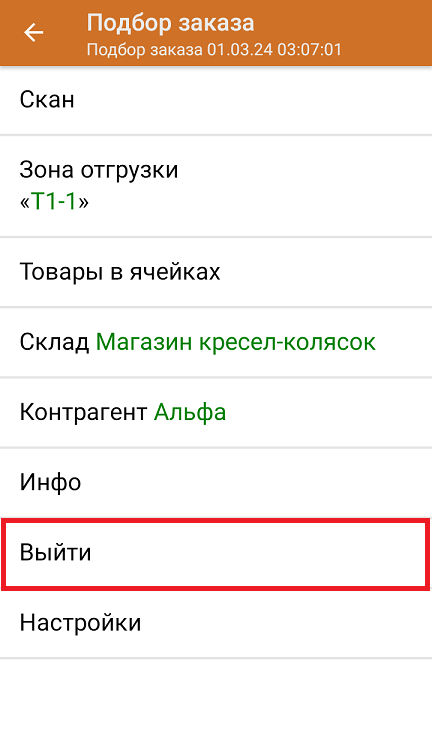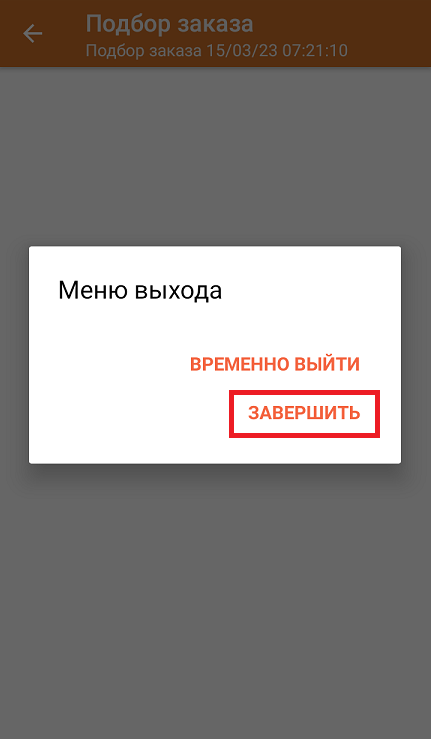Перед тем как начинать отгрузку товаров, необходимо убедиться, что в меню операции «Подбор заказа» включена соответствующая настройка работы с маркированным товаром.
Также необходимо чтобы в документе была включена работа с транспортными упаковками в одном из режимов: «Коробки», «Коробки и палеты» (включается в настройках режимов) и отключена возможность сканирования EAN-128 (в настройках на ТСД).
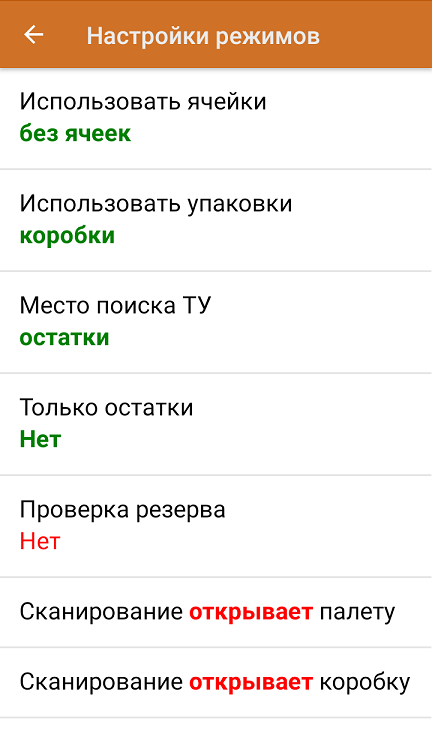
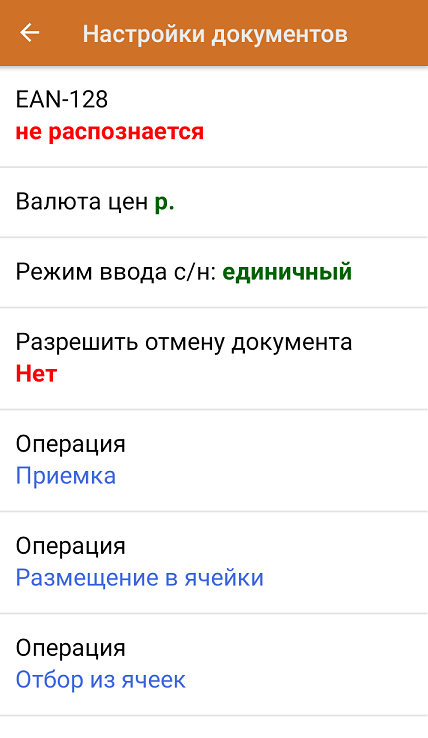
-
В главном меню «Склада 15 с ЕГАИС» выберите операцию «Подбор заказа» и создайте новый документ с помощью кнопки «Добавить».
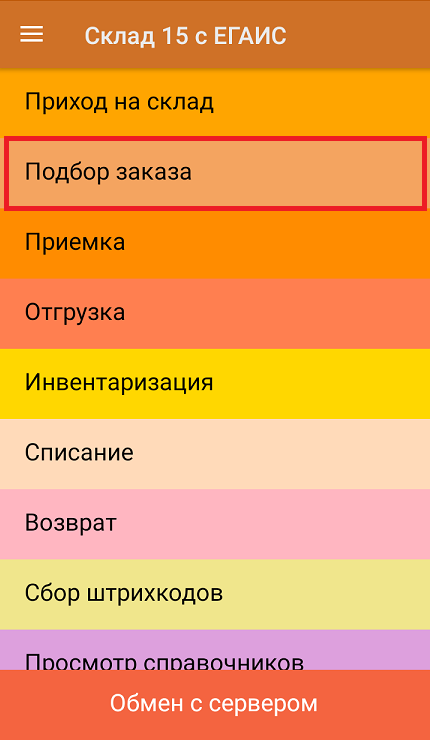
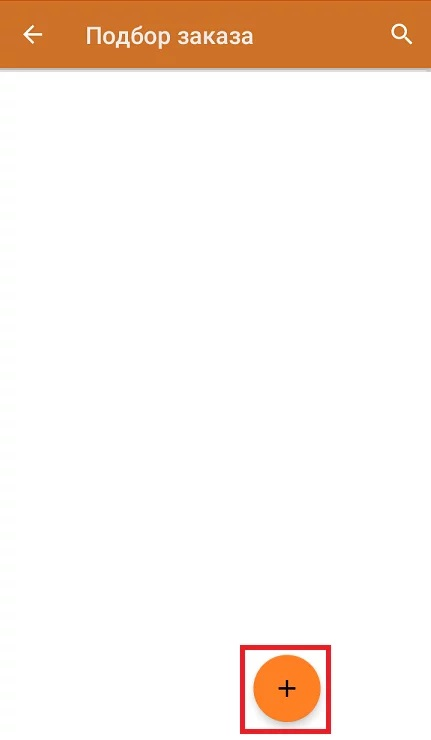
-
В появившемся окне можно выбрать склад, с которого отгружается товар, и контрагента. Также можно произвести основные настройки операции «Подбор заказа» и очистить зону отгрузки, если она была указана ранее.

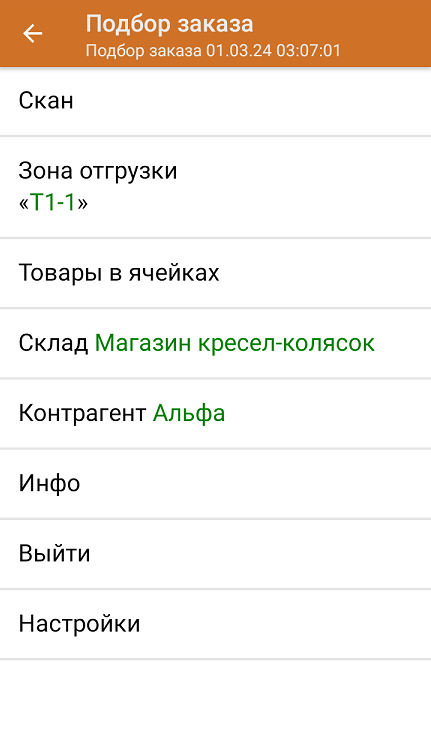
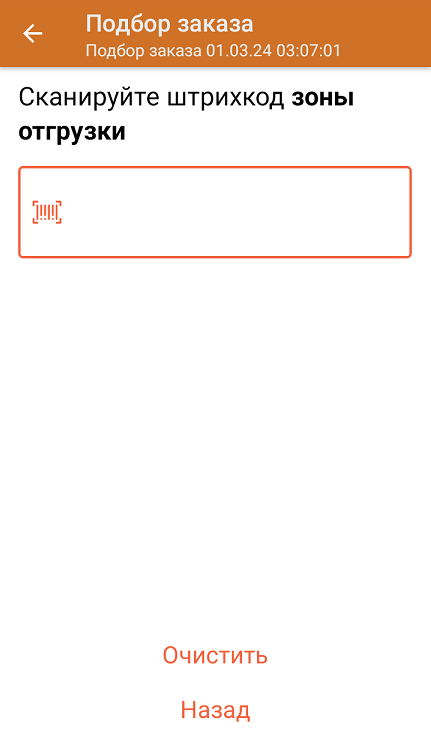
Для перехода в режим сканирования товара нажмите кнопку «Скан».
-
Отсканируйте ШК произвольной пустой упаковки, который может иметь следующий вид:
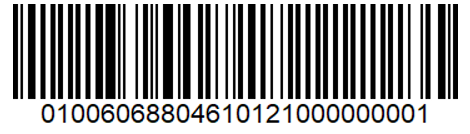
После сканирования ШК в текущем режиме произойдет открытие коробки, в которую далее можно агрегировать товар.
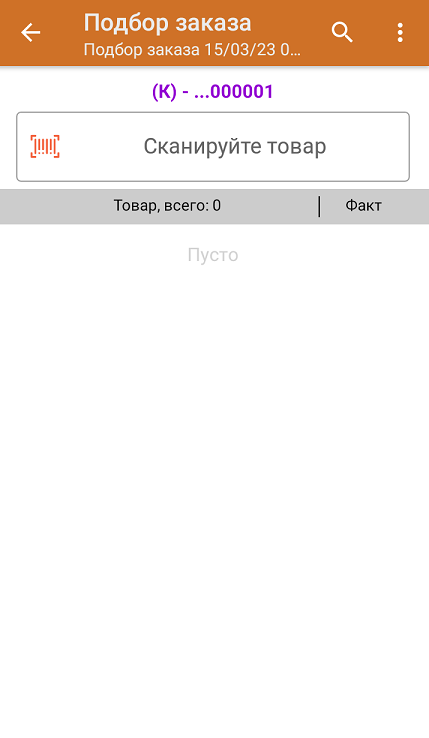
-
Далее сканируйте КМ товара, который будет агрегирован в открытую ранее коробку (пример кода маркировки указан ниже).

Если вместо КМ товара вы отсканировали его ШК, на экране ТСД появится соответствующее сообщение.

-
После сканирования КМ, для уточнения потребуется отсканировать товарный штрихкод алкоголя (EAN-13), или выбрать из справочника нужное наименование товара.
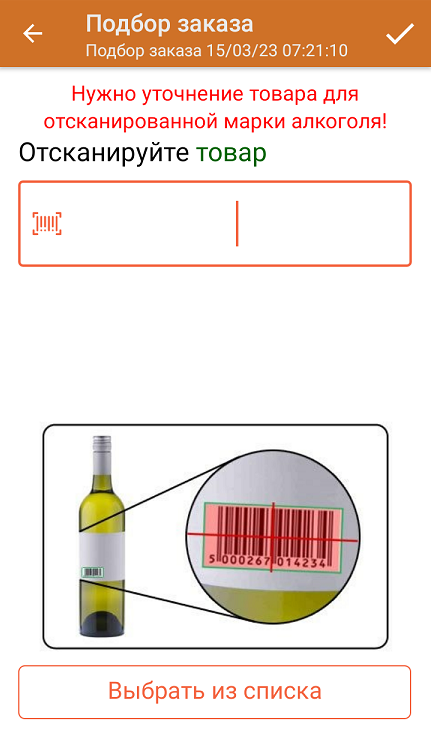
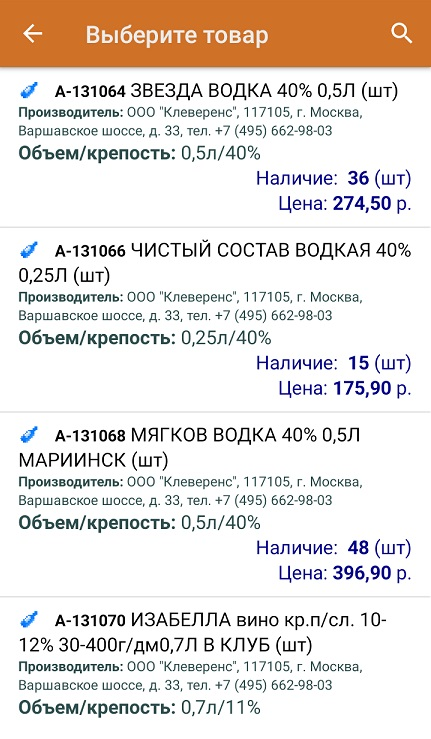
-
После того как КМ будет отсканирован, информация о товаре появится на экране. Коды маркировки сгруппированы по наименованию товаров, но можно развернуть полный список, нажав на позицию в списке.
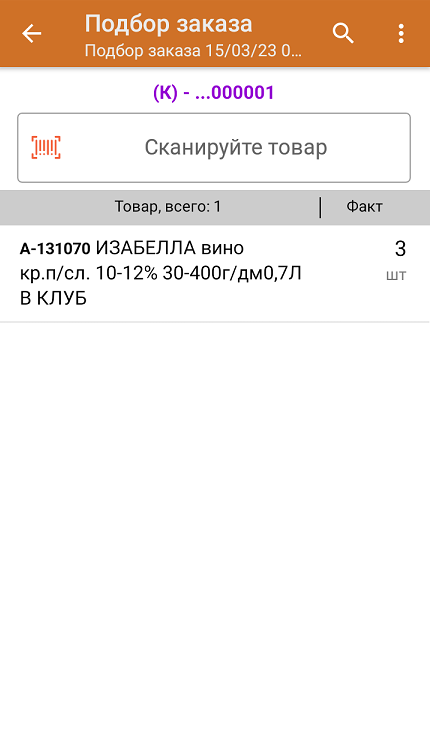
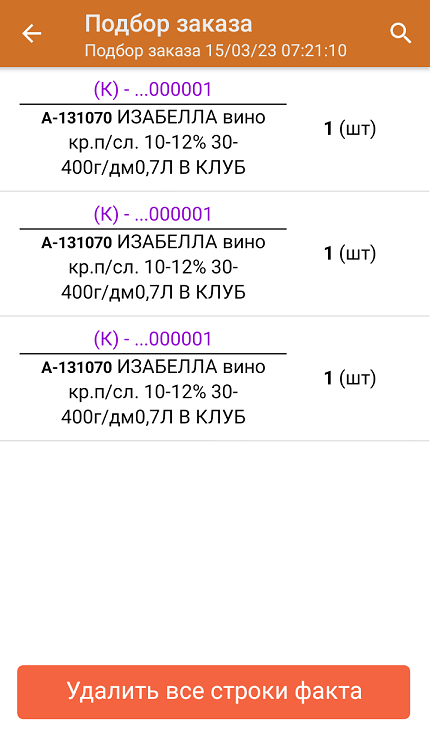
-
Когда в коробку набрано достаточное количество товаров, закройте ее (кнопка «Назад») или отсканируйте штрихкод новой коробки.
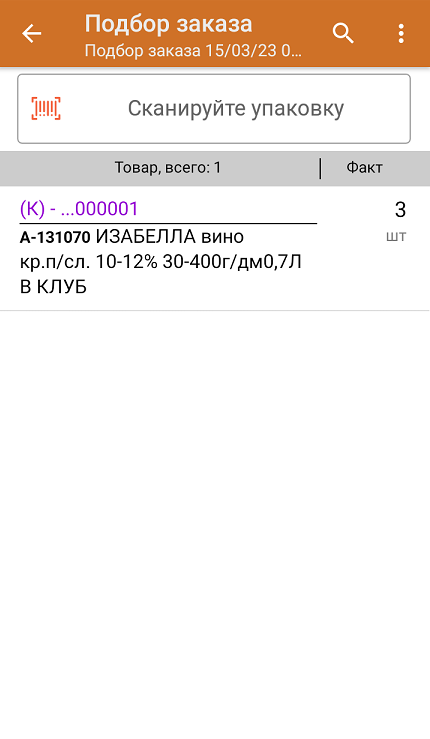
-
После окончания операции завершите документ. Это необходимо для того, чтобы можно было отправить его на сервер Mobile SMARTS. Незавершенный документ отправить нельзя.
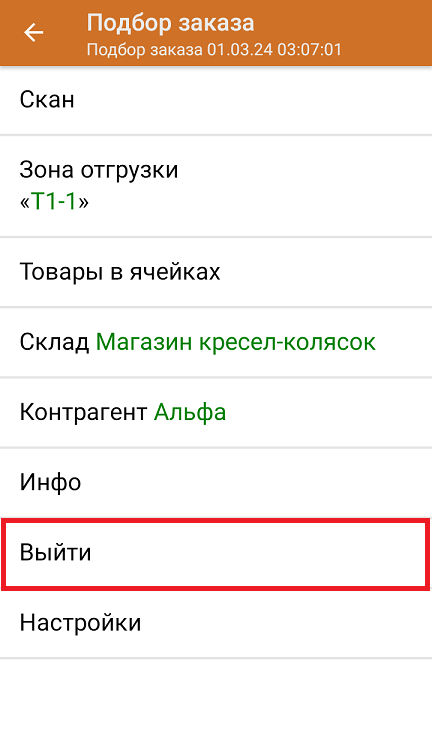
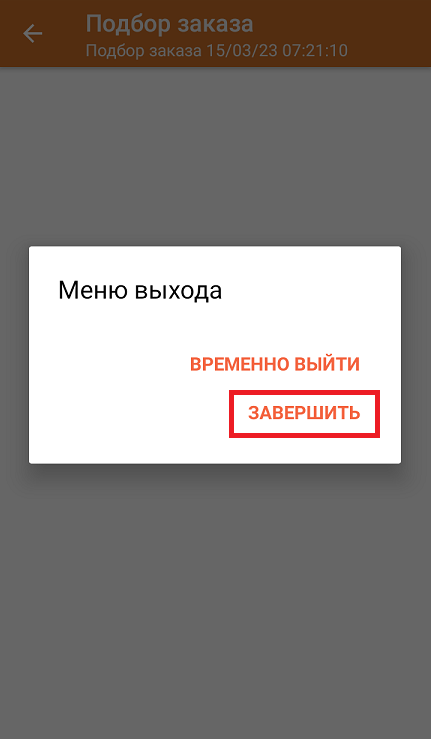
После отправки документа на сервер необходимо загрузить его в товароучетную программу для дальнейшей работы. Как это делается в 1С, вы можете прочитать «Загрузка документов в 1С», а как в Excel — в статье «Интеграция «Магазина 15» через CSV и Excel».